কিভাবে USB এর মাধ্যমে টিভিতে ট্যাবলেট সংযোগ করবেন?

মোবাইল ডিভাইসগুলি ক্রমবর্ধমানভাবে আমাদের জীবনে প্রবেশ করছে এবং এটির একটি অপরিহার্য অংশ হয়ে উঠছে। এটি মোবাইল ফোনের ক্ষেত্রে ছিল এবং এখন ট্যাবলেটগুলি আরও বেশি জনপ্রিয় হয়ে উঠছে। এই ছোট ডিভাইসগুলি গতিশীলতার ক্ষেত্রে একটি চমৎকার সমাধান। উপরন্তু, তারা স্টোরেজ ডিভাইস হিসাবে ব্যবহার করা যেতে পারে এবং, যখন একটি টিভি সংযুক্ত, তথাকথিত স্মার্ট টিভি যেমন একটি বিকল্প গ্রহণ। এই নিবন্ধে USB এর মাধ্যমে কীভাবে আপনার ট্যাবলেটকে আপনার টিভিতে সংযুক্ত করবেন তা শিখুন।

বিশেষত্ব
শুরু করার জন্য, এটি বলা উচিত যে আপনি ট্যাবলেটটিকে প্রায় কোনও টিভিতে, এমনকি পুরানোটির সাথে সংযুক্ত করতে পারেন। একমাত্র জিনিস হল আপনার উপযুক্ত সংযোগকারী এবং তারের প্রয়োজন হবে।

সবচেয়ে সাধারণ প্রযুক্তি, অবশ্যই, ইউএসবি। প্রায় প্রতিটি আধুনিক টিভি যেগুলি এমনকি "স্মার্ট" হওয়ার ভান করে না তাদের এই ধরণের কমপক্ষে 1টি সংযোগকারী রয়েছে, ধন্যবাদ যা আপনি একটি ফ্ল্যাশ ড্রাইভ বা একটি বাহ্যিক হার্ড ড্রাইভ এর সাথে মুভি, ফটো এবং সঙ্গীত বাজানোর জন্য সংযোগ করতে পারেন।
এটি গুরুত্বপূর্ণ যে এই সংযোগ পদ্ধতিটি সুবিধাজনক হবে না শুধুমাত্র কারণ এটি একটি ট্যাবলেট থেকে একটি টিভিতে ভিডিও সামগ্রী স্থানান্তর করা সম্ভব হয়৷
আপনি একই সময়ে ট্যাবলেট চার্জ করতে পারেন, যা অত্যন্ত সুবিধাজনক। এবং আপনি নিশ্চিত হতে পারেন যে ডিভাইস ডিসচার্জ করা হবে না.

এই সংযোগের আরেকটি বৈশিষ্ট্য হবে শব্দ এবং ভিডিও মানের পরিপ্রেক্ষিতে বেশ ভাল প্রেরণ করার ক্ষমতা. USB ভার্সন 2.0 এর মাধ্যমে কানেক্ট করার ফলে খুব বেশি রেজোলিউশনে ভিডিও দেখা সম্ভব হবে না এবং মনো সাউন্ডে সন্তুষ্ট থাকবেন। কিন্তু যদি 3.0 স্ট্যান্ডার্ড প্রয়োগ করা হয়, তাহলে ভিডিওর মান যেমন বাড়বে, তেমনি শব্দের মানও বাড়বে। যদিও, যাইহোক, এই ক্ষেত্রে 4K এর মতো খুব উচ্চ মানের ভিডিওর ট্রান্সমিশন এখনও কাজ করবে না।

সংযোগের নির্দেশনা
একটি টিভি স্ক্রিনে একটি চিত্র প্রদর্শন করতে এবং এটিতে একটি ট্যাবলেট সংযুক্ত করতে, আপনার হাতে উপযুক্ত সংযোগকারীগুলির সাথে একটি তারের প্রয়োজন হবে৷ এটিও প্রয়োজনীয় হবে যে অনুরূপ বৈদ্যুতিক সংযোগকারীগুলি ডিভাইসগুলিতে উপস্থিত থাকবে। এই সমাধানটি দুর্দান্ত হবে, কারণ এটি আপনাকে মোটামুটি উচ্চ মানের একটি মুভি বা ভিডিও দেখার সুযোগ দেবে।
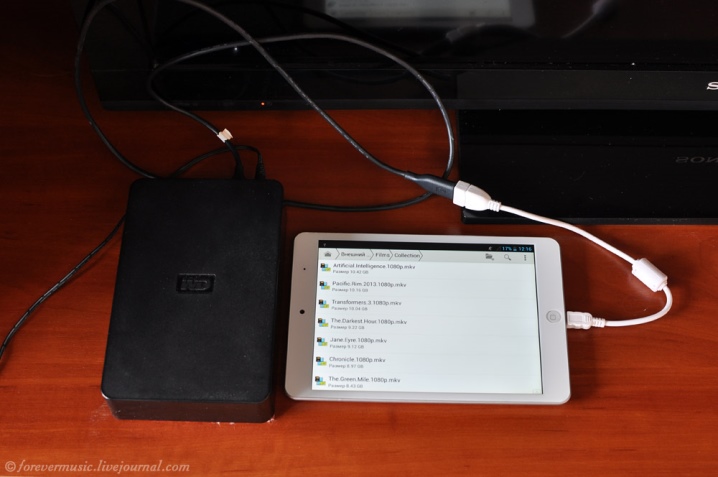
একটি USB স্টিক মত
তাই, যদি আমাদের ইউএসবি স্টোরেজ মোডে একটি সংযোগ তৈরি করতে হয়, তাহলে এটি টিভি স্ক্রিনে ছবি এবং ভিডিও দেখা, সেইসাথে ট্যাবলেটের মেমরিতে থাকা সঙ্গীত বাজানো সম্ভব করে তুলবে। কিন্তু এই সংযোগের কিছু অসুবিধা আছে। আরও সুনির্দিষ্টভাবে বলতে গেলে, গ্যাজেট স্ক্রীন থেকে একটি ছবি ক্লোন করার জন্য এটি কাজ করবে না। আপনি একটি ওয়েব ব্রাউজার পৃষ্ঠা দেখতে বা টিভি স্ক্রিনে ভিডিও স্ট্রিম করতে সক্ষম হবেন না।

এই ধরনের সংযোগ স্থাপন করতে, আপনাকে বেশ কয়েকটি ক্রিয়া সম্পাদন করতে হবে:
- প্রথমে টিভিতে যান USB তারের এক প্রান্ত সংযোগ করুন, এবং এর অন্য প্রান্তটি ট্যাবলেটের মাইক্রো-ইউএসবি সকেটে ইনস্টল করা উচিত;
- এখন গ্যাজেটের ডিসপ্লেতে প্রদর্শিত হওয়া উচিত বিশেষ মেনু, যেখানে "ড্রাইভ হিসাবে সংযোগ করুন" আইটেমটি উপস্থিত থাকবে - এটি নির্বাচন করুন;
- এখন আপনার প্রয়োজনীয় টিভি থেকে রিমোট কন্ট্রোলে "উৎস" কী টিপুন, যা ভিডিও সিগন্যালের উত্স নির্বাচন করা সম্ভব করবে, প্রদর্শিত মেনুতে আপনাকে "ইউএসবি-ড্রাইভ" আইটেমটি নির্বাচন করতে হবে;
- টিভি পর্দায় উপস্থিত হওয়া উচিত। উপলব্ধ ডিস্কের তালিকা - তাদের মধ্যে একটি নির্বাচন করে, আপনি এটিতে কী ফাইল রয়েছে তা দেখতে পারেন।


আপনি দেখতে পাচ্ছেন, এই ধরনের সংযোগে জটিল কিছু নেই।
তবে এই পদ্ধতির একটি ত্রুটি রয়েছে - এটি অ্যান্ড্রয়েড 4.4 এবং উচ্চতর সংস্করণে কাজ করে এমন ডিভাইসগুলির সাথে কাজ করবে না।
তাদের একটি MTP সংযোগ দ্বারা প্রতিস্থাপিত এই মোডে একটি সংযোগ আছে৷ অর্থাৎ, এইভাবে ট্যাবলেটটিকে টিভিতে সংযুক্ত করে, স্বীকৃতি কেবল ঘটবে না। সেরা ক্ষেত্রে, টিভি পর্দায় ট্যাবলেটের ফাইল সিস্টেমের ফোল্ডারগুলি দেখাবে। কিন্তু আপনি যখন তাদের মধ্যে যান, আপনি দেখতে পাবেন যে তাদের মধ্যে কিছুই নেই। একই সময়ে, উইন্ডোজ ফোন অপারেটিং সিস্টেমে চালিত ডিভাইসগুলিতে এই সমস্যাটি পরিলক্ষিত হয় না।
টিভি এবং ট্যাবলেট একই প্রস্তুতকারকের দ্বারা উত্পাদিত হতে পারে এমন সত্যটিও এটি সংরক্ষণ করে না। অর্থাৎ, এটি অপারেটিং সিস্টেমে অবিকল ব্যাপার। একই সময়, যদি আপনার ডিভাইসে অ্যান্ড্রয়েডের সংস্করণ 4.4-এর বেশি হয়, তাহলে নিম্নলিখিত বিকল্পটি অবশ্যই আপনার জন্য উপযুক্ত হবে।
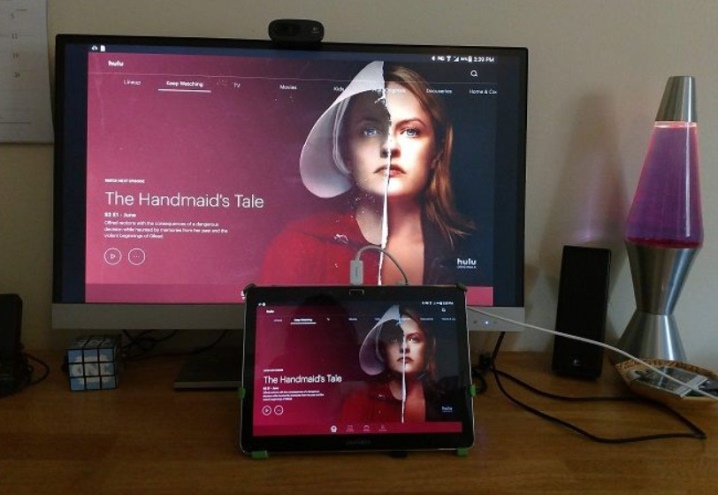
মিডিয়া প্লেয়ারের মতো
সিনেমা দেখার জন্য অ্যান্ড্রয়েড অপারেটিং সিস্টেমের নতুন সংস্করণ সহ ডিভাইসগুলি ভিডিও প্লেয়ার মোডে সংযুক্ত করা যেতে পারে। এই অপশন পাওয়া যাবে যদি যখন উভয় ডিভাইস তথাকথিত মোবাইল হাই ডেফিনিশন লিঙ্ক (বা MHL) প্রযুক্তি সমর্থন করে। এই মানটি এইচটিসি, এলজি, সনি এবং অন্যান্য সহ মোবাইল ডিভাইস এবং সরঞ্জামগুলির সুপরিচিত নির্মাতাদের অংশগ্রহণে তৈরি করা হয়েছিল।
এই প্রযুক্তির সারমর্মটি এই সত্যের মধ্যে রয়েছে যে এটি ট্যাবলেট থেকে বাহ্যিক ডিসপ্লে ডিভাইসে স্থানান্তর করা সম্ভব করে তোলে, তা টিভি বা মনিটর, উচ্চ-রেজোলিউশনের শব্দ সহ স্ট্রিমিং ভিডিও।উপরন্তু, এই প্রযুক্তির জন্য ধন্যবাদ, ট্যাবলেট ডিসপ্লে থেকে যেকোনো ছবি ক্লোন করা সম্ভব।

এই ক্ষেত্রে, একটি মাইক্রো-ইউএসবি থেকে HDMI তারের ব্যবহার করে ডিভাইসগুলির মধ্যে সংযোগ স্থাপন করা হয়।

সাধারণত টিভিতে এই ধরনের শুধুমাত্র একটি সংযোগকারী থাকে এবং সংশ্লিষ্ট উপাধি থাকে। এই ক্ষেত্রে, অ্যাকশনের অ্যালগরিদম আমরা আগের সংযোগ বিকল্পের সাথে যা ব্যবহার করেছি তার প্রায় একই রকম হবে। শুধুমাত্র পার্থক্য হল যে আপনাকে একটি বহিরাগত সংকেত উৎস হিসাবে MHL-HDMI পোর্ট নির্বাচন করতে হবে।

এই সংযোগ পদ্ধতির সুবিধা হল উচ্চ মানের অডিও এবং ভিডিও সংক্রমণ। একই সময়ে, এর জন্য ডিভাইসের আরও বেশি শক্তি খরচ প্রয়োজন, তবে এটি সমান্তরালভাবে চার্জ করা হবে, যা একটি গ্যারান্টি যে ট্যাবলেটটি কোনও সময়ে বন্ধ হবে না।

ট্যাবলেটটিকে টিভিতে সংযুক্ত করার এই পদ্ধতির একটি গুরুত্বপূর্ণ সুবিধা হল যে এই ক্ষেত্রে ট্যাবলেট এবং টিভি স্ক্রিনে ভিডিও ফাইলগুলি প্রদর্শন করার সময় কোনও দৃশ্যমান বিলম্ব হবে না।
সত্য, টিভিতে ছবির রেজোলিউশন শুধুমাত্র গ্যাজেটটি যা প্রেরণ করতে পারে তার সাথে মিলে যাবে। যাইহোক, যদি MHL প্রযুক্তি একটি ট্যাবলেট দ্বারা একচেটিয়াভাবে সমর্থিত হয়, তাহলে সংযোগটিও সম্ভব হবে। কিন্তু তারপর আপনার একটি অ্যাডাপ্টারের সাথে একটি সক্রিয় তারের প্রয়োজন হবে। দেখা যাচ্ছে যে, মাইক্রো-ইউএসবি সংযোগকারী এবং এইচডিএমআই জ্যাক ছাড়াও, একটি USB সংযোগকারীও থাকতে হবে, যা বাহ্যিক শক্তি সংযোগ করতে প্রয়োজন হবে।

স্লিমপোর্ট নামে আরেকটি সংযোগ বিকল্প রয়েছে। ব্যবহারের পরিপ্রেক্ষিতে, এই প্রযুক্তিটি সম্পূর্ণরূপে MHL অপারেশন নীতির পুনরাবৃত্তি করে - একটি তারের বা একটি অ্যাডাপ্টার ব্যবহার করে, ট্যাবলেটটি একটি HDMI সংযোগকারী দিয়ে সজ্জিত একটি টিভির সাথে সংযুক্ত।


সম্ভাব্য অসুবিধা
যদি আমরা সম্ভাব্য অসুবিধাগুলি সম্পর্কে কথা বলি, তবে তাদের তালিকাটি এত বড় নয় যতটা মনে হতে পারে। প্রথমত, যখন ট্যাবলেটটি টিভিতে সংযুক্ত থাকে তখন প্রধান সমস্যাটি চিত্রের সাথে সমস্যার উপস্থিতি হবে। এটি বিভিন্ন কারণের কারণে হতে পারে। প্রথম এবং সবচেয়ে সাধারণ হয় সমস্যাটি তারের মধ্যেই। এটি ভাঙ্গা হতে পারে, কোথাও খারাপভাবে তৈরি করা যেতে পারে বা কেবল ক্ষতিগ্রস্ত হতে পারে। কিন্তু যেহেতু এতে নিরোধক রয়েছে, তাই বাহ্যিকভাবে এই ত্রুটি সনাক্ত করা এত সহজ নয়।

তাছাড়া এটাও হতে পারে টিভি একেবারেই ট্যাবলেট দেখে না। এমনও হতে পারে টিভিতে বা ট্যাবলেটে সংযোগকারী নিজেই কাজ করে না.

ট্যাবলেটে ফার্মওয়্যারটি ভুল বা ভুলভাবে ইনস্টল করা হয়েছিল এই কারণেও অসুবিধাগুলি দেখা দিতে পারে। এই ক্ষেত্রে, আপনি এটি reflash করা প্রয়োজন. কম্পিউটারের ক্ষেত্রেও একই ঘটনা ঘটতে পারে। তবে এটি শুধুমাত্র সেই মডেলগুলির ক্ষেত্রে প্রযোজ্য যা তথাকথিত স্মার্ট টিভির বিভাগে পড়ে।

অনেক সময় টিভিতে ট্যাবলেট না দেখার কারণ হয় ট্যাবলেটে সংশ্লিষ্ট মোড সক্রিয় করার প্রয়োজন. এটি চীনা নির্মাতাদের নমুনার ক্ষেত্রে প্রযোজ্য। এই সমস্যাটি সমাধান করতে, কেবল সেটিংসে যান এবং উপযুক্ত বিভাগটি খুঁজুন, যেখানে আপনাকে সংশ্লিষ্ট আইটেমের বাক্সটি চেক করতে হবে, যার পরে টিভিটি ট্যাবলেটটি দেখতে পাবে। শেষ অবলম্বন ট্যাবলেটটি শুধু রিবুট করতে হবে।
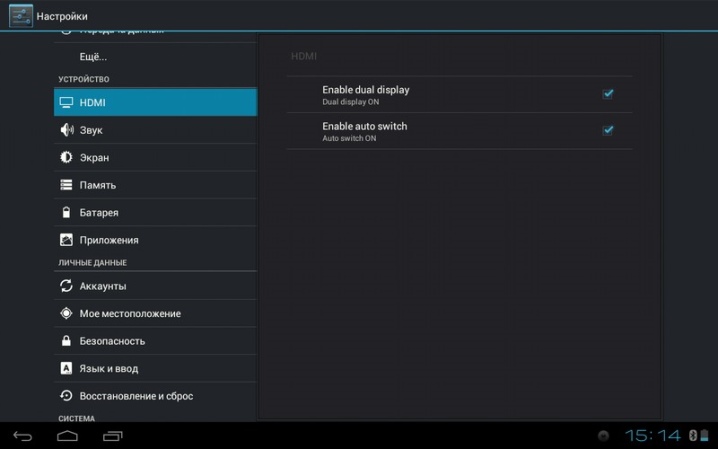
সাধারণভাবে, আপনি দেখতে পারেন, একটি ট্যাবলেটকে USB-এর মাধ্যমে একটি টিভির সাথে সংযুক্ত করা একটি মোটামুটি সহজ প্রক্রিয়া যেটি এমনকি একজন ব্যক্তি যিনি খুব প্রযুক্তি-জ্ঞানহীনও পরিচালনা করতে পারেন৷ যোগ করার একমাত্র জিনিস এই পদ্ধতিটি সবচেয়ে জনপ্রিয় নয়, কারণ একটি টিভিতে ট্যাবলেট সংযোগ করার জন্য আরও অনেকগুলি, আরও সুবিধাজনক পদ্ধতি রয়েছে৷তবে ডিভাইসগুলিতে নির্দিষ্ট সংযোগকারী থাকলে সেগুলি উপলব্ধ। অথবা একটি ভাল বিকল্প হল একটি টিভি বা মনিটরের সাথে ট্যাবলেটটিকে তারবিহীনভাবে সংযুক্ত করার উপায়।
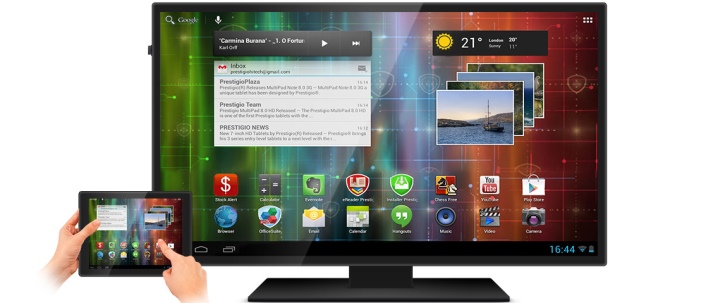
নিম্নলিখিত ভিডিওতে, আপনি স্পষ্টভাবে একটি USB তারের মাধ্যমে ট্যাবলেটটিকে টিভিতে সংযুক্ত করার প্রক্রিয়ার সাথে পরিচিত হতে পারেন।













মন্তব্য সফলভাবে পাঠানো হয়েছে.